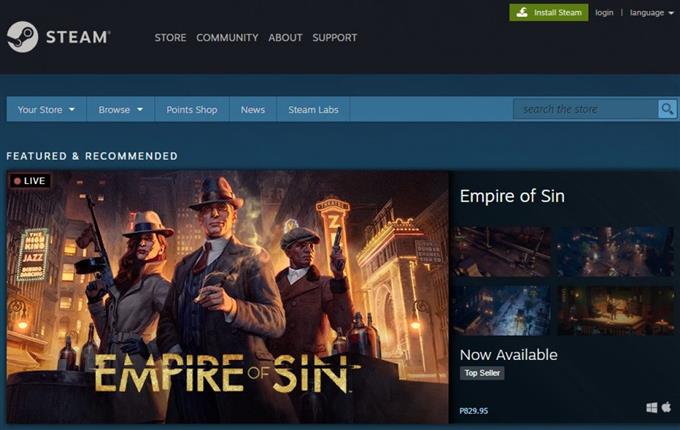Hai problemi a navigare su Steam e ottenere il codice di errore 310? Non preoccuparti perché questo codice di errore è facile da correggere. In questa guida alla risoluzione dei problemi, ti mostreremo come risolvere questo problema eseguendo una serie di soluzioni.
Cosa succede quando si ottiene il codice di errore 310: “caricamento della pagina web non riuscito” in Steam?
Codice di errore 310 di Steam: il caricamento della pagina Web non è riuscito quando si tenta di navigare nel sito Web di Steam tramite un browser di terze parti o il browser all’interno del client Steam. Il più delle volte, il problema scompare da solo, ma se il tuo persiste, potrebbe essere causato da una cache del browser danneggiata.
In alcuni casi, anche la navigazione nel sito Web di Steam utilizzando una connessione limitata, come una rete utilizzata da hotel, scuole o biblioteche, potrebbe causare questo errore. Questo perché tali reti bloccano intenzionalmente i siti di giochi popolari.
Cosa causa il codice di errore 310 di Steam?
A parte le cause comuni del codice di errore 310 di Steam, ci sono altri motivi che conosciamo. Discutiamo brevemente di ciascuno di essi.
Cache del browser Steam danneggiata.
Se stai navigando nel sito Web di Steam utilizzando il browser integrato nel client Steam e ricevi un codice di errore 310, è possibile che il motivo sia una cache danneggiata. Ciò si verifica di tanto in tanto, quindi tutto ciò che devi fare è svuotare la cache.
Ti mostreremo come eliminare la cache del browser e i cookie per risolvere il problema.
Problema relativo al browser di terze parti.
Se visiti Steam utilizzando un browser web di terze parti come Google Chrome, Mozilla Firefox, ecc, Una situazione simile potrebbe essere la causa del problema. Tutto quello che devi fare è svuotare la cache del browser o ripristinarlo per risolvere il problema.
La tua connessione Internet è limitata.
Altre volte, la causa del codice di errore 310 di Steam non è un problema con il tuo browser ma una restrizione nella rete. Se utilizzi il Wi-Fi del tuo hotel, scuola o biblioteca, è possibile che l’amministratore di rete abbia bloccato Steam.
Data e ora errate sul dispositivo.
Avere una data, un’ora o un fuso orario di sistema errati sul dispositivo può creare un conflitto durante la navigazione su Steam. Dovresti considerare di controllare questo possibile motivo cambiando la data e l’ora del tuo computer in quella corretta.
Problema di Steam VR Beta.
Alcuni giocatori di Steam che utilizzano Steam VR potrebbero riscontrare il codice di errore 310 a causa di un bug dell’account. Sebbene questo problema non sia diffuso, vale la pena controllare se nessuna delle soluzioni ha aiutato.
Come risolvere il codice di errore di Steam 310?
La correzione del codice di errore di Steam 310 è generalmente un gioco da ragazzi, quindi ecco un elenco di soluzioni che puoi fare.
Esci e riavvia Steam.
La prima soluzione che vuoi fare è assicurarti di disconnetterti dal tuo account Steam dal client Steam. Dopo averlo fatto, lo vorrai forza vicino l’app Steam utilizzando Task Manager.
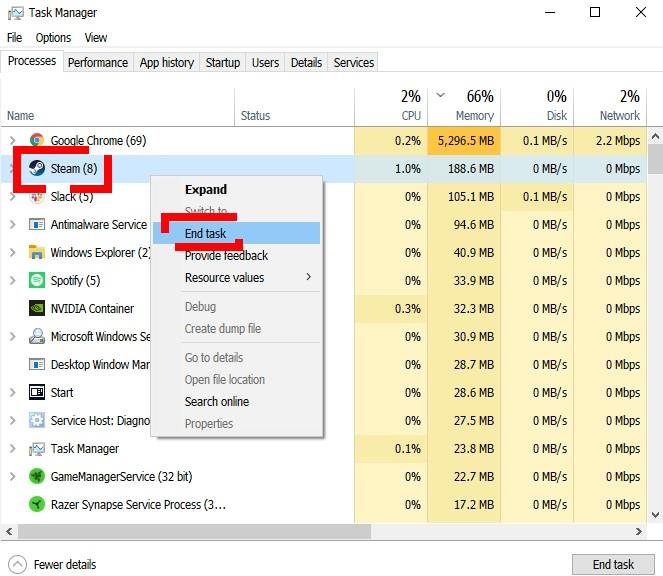
Una volta che il client Steam è stato chiuso, riaccenderlo in modo da poter accedere nuovamente al tuo account.
Aggiorna la cache del browser Steam.
Se la disconnessione e il riavvio del client Steam non hanno funzionato, la prossima cosa buona che vuoi fare è eliminare la cache del tuo browser web Steam ed eliminare i suoi cookie.
Ecco come si fa:
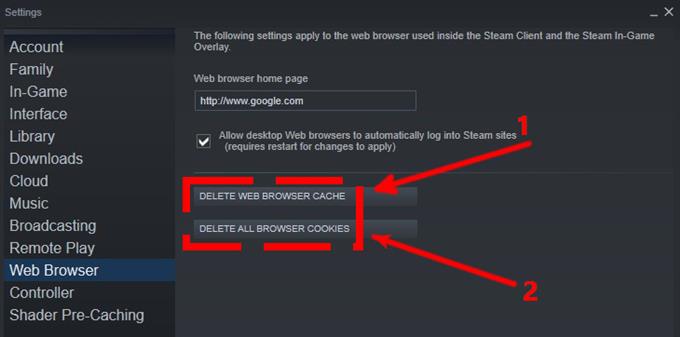
- Apri il Client di Steam.
- Clicca su Vapore in alto a sinistra.
- Clic impostazioni.
- Nel riquadro sinistro, seleziona Programma di navigazione in rete.
- Clicca su Elimina la cache del browser web pulsante.
- Clicca su Elimina tutti i cookie del browser.
Risolvi i problemi del tuo browser web di terze parti.
Se non riesci a navigare nel sito Web di Steam a causa del codice di errore 310 quando utilizzi un browser web di terze parti, puoi anche provare a eliminare la cache e i cookie o a reimpostare del tutto il browser.
Se non sai come eseguire i passaggi esatti su come eseguire i passaggi, utilizza semplicemente Google per cercarli.
Controlla la tua connessione Internet.
Se non sei a casa e hai problemi ad accedere a Steam, assicurati di parlare con l’amministratore di rete per vedere se Steam è attualmente bloccato.
Il wifi della scuola o della biblioteca di solito blocca siti come Steam per evitare che gli studenti si distraggano.
Usa la corretta dipendenza Steam VR Beta.
Alcuni giocatori di Steam VR potrebbero riscontrare un errore 310 a causa di un bug dell’account. Questo può accadere se Steam VR non ha la giusta dipendenza chiave.
Per vedere se è così, assicurati che il tuo account Steam sia registrato al programma Steam VR Beta. Ecco come si fa:
- Apri il Client di Steam.
- Clicca su Vapore in alto a sinistra.
- Clic impostazioni.
- Nel riquadro sinistro, seleziona account.
- Nella sezione Partecipazione alla beta, fare clic su MODIFICARE pulsante.
- Selezionare Beta – SteamVR Beta Update.
- Clic ok.
Assicurati che la data e l’ora sul tuo PC siano corrette.
Se la data e l’ora del tuo computer non sono corrette, il sito web di Steam potrebbe bloccare il tuo PC. Per risolvere il problema, tutto ciò che devi fare è regolare la data e l’ora del tuo computer.
Se utilizzi Windows 10, segui questi passaggi:
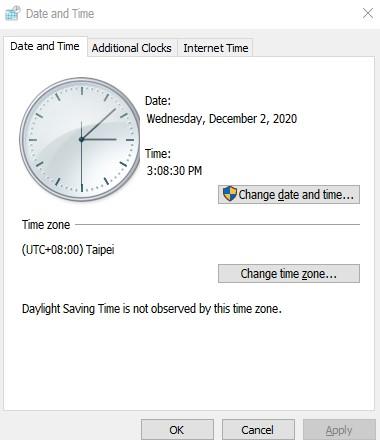
- Sulla tastiera, premi il pulsante Tasto Windows + R.
- Digitare timedate.cpl nel Correre finestra di dialogo e premere accedere.
- Fare clic su Modifica Data e ora.
- Assicurati di utilizzare il file appuntamento e fuso orario.
- Colpire Applicare pulsante.
Altri articoli interessanti:
- Come risolvere l’errore “Impossibile connettersi ai servizi in linea” durante la Guerra fredda di Black Ops
- Come risolvere l’errore CE-34878-0 della Guerra Fredda Black Ops | PS4 | NUOVO 2020!
- Come risolvere l’errore di inizializzazione Roblox 4 | Soluzioni facili | NUOVO 2020!
- Semplici passi su come aggiungere giochi a Discord | NUOVO 2020!
Visita il nostro canale Youtube di androidhow per ulteriori video e tutorial sulla risoluzione dei problemi.